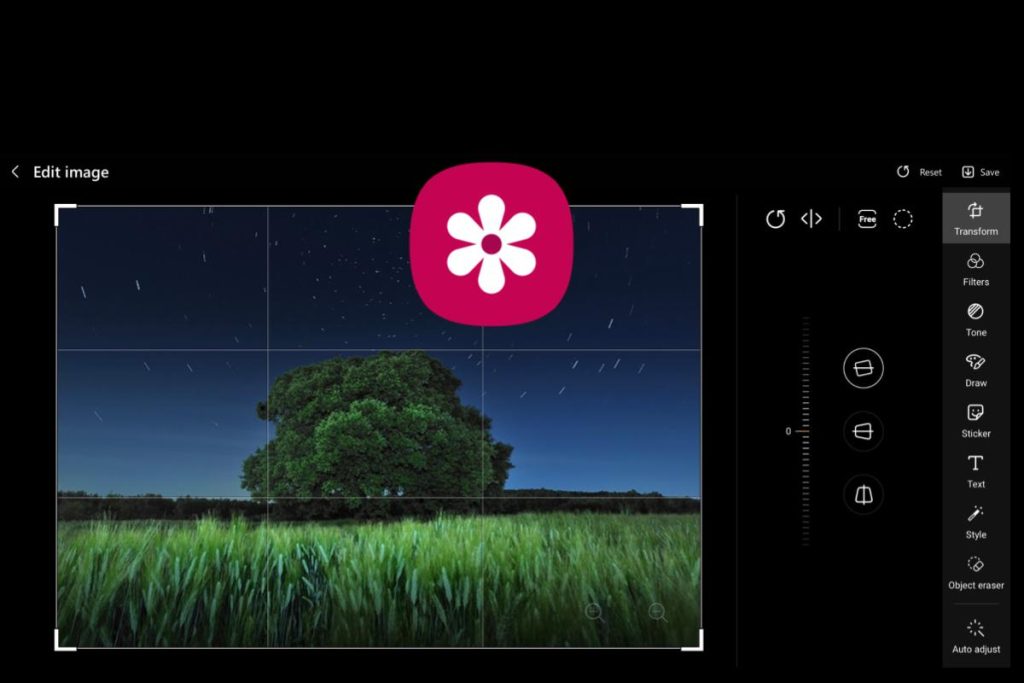Samsung Gallery è il posto sul nostro smartphone Galaxy in cui vengono salvate tutte le foto, i video, gli slo-mos e le GIF. Il colosso tecnologico coreano offre una serie di opzioni di personalizzazione nell’app Galleria in modo da poter modificare, condividere, creare gruppi e altro ancora. One UI 5.0 basata su Android 13 offre una serie di nuove funzionalità e miglioramenti che rendono gli smartphone Galaxy produttivi, ottimizzati e sicuri, oltre a un’app Samsung Gallery migliorata.
L’azienda ha aggiunto nuove opzioni alla Galleria per renderla utile e più semplice. Tuttavia, il registro delle modifiche di One UI 5.0 non menziona nuove funzionalità per la galleria, ma puoi vedere alcune nuove funzionalità dopo aver installato l’ultimo aggiornamento. Vediamo le funzionalità segrete dell’app Galleria Samsung One UI 5.0.
Galleria Samsung One UI 5.0 Nuove funzionalità
Storie migliorate
Con One UI 5.0, l’azienda ha aggiunto diverse nuove funzionalità alla sezione Storie. Non è necessario abilitare alcuna opzione per creare storie poiché ora viene creata automaticamente. Ora puoi aggiungere storie ai Preferiti basta premere l’icona di ascolto presente su di essa.
Inoltre, puoi gestire il contenuto della storia, cambiare il titolo della storia, salvare il video della storia ed eliminarlo e modificarlo. Esistono diverse fantastiche opzioni per modificare i video delle storie.
Scegli cosa creare nella nuova Galleria Samsung One UI 5.0
Puoi creare facilmente l’album in pochi passaggi. Innanzitutto, apri l’app Samsung Gallery >> tocca la sezione Album >> premi l’icona Più . Ora puoi selezionare una delle opzioni menzionate di seguito.
Album: crea un album solo per te. Non può essere condiviso.
Album con aggiornamento automatico: crea un album che si aggiorna automaticamente per includere le immagini delle persone selezionate.
Gruppo: crea un gruppo, quindi aggiungi gli album in modo da poterli trovare insieme.
Album condiviso: crea un album da condividere.
Seleziona l’album da mostrare
Dopo aver abilitato questa funzione dalle impostazioni della Galleria, puoi vedere una nuova opzione denominata ” Seleziona album da mostrare ” nella sezione Altre opzioni della sezione Album. Facendo clic su questa opzione, puoi vedere quali album verranno visualizzati in I miei album .
Tuttavia, puoi vedere tutti gli album tramite l’ opzione Visualizza tutto , che è presente sotto l’opzione Altro.
Unisci album
Quando abiliti l’opzione di unione, gli album con lo stesso nome verranno visualizzati come un singolo album. Ogni volta che apri un album di fusione, viene visualizzato un messaggio che indica che si tratta di un album di fusione e viene creato aggiungendo il numero di album.
Notifica album condiviso
L’ app Galleria Samsung One UI 5.0 offre una nuova funzionalità chiamata Notifica album condiviso . Dopo aver abilitato questa opzione, riceverai una notifica quando le persone condividono album, aggiungono nuove immagini/video e qualsiasi nuova persona si unisce o esce dall’album condiviso. Quando abiliti l’opzione Notifica album condiviso, vengono visualizzate tre opzioni:
Album condivisi: ricevi una notifica quando le persone condividono album con te o eliminano album condivisi con te.
Nuovi post: ricevi una notifica quando le persone aggiungono immagini e video agli album condivisi
Aggiornamenti dei membri: ricevi una notifica quando le persone si uniscono o abbandonano gli album condivisi
Netflix News Serie TV Film Amine
Apple Android Tecnologia Prime Video Offerte Disney+
Seguici su Facebook Twitter Pinterest
Seguici su Telegram: Netflix, Offerte Amazon Prime, Prime Video